Tutorial de Interruptor Dimmer usando Módulo Dimmer de Luz AC RobotDyn
Nesta seção vamos criar um Dimmer de luz com RobotDyn e depois controlar o brilho da luz via Alexa, GoogleHome ou SmartThings.
Pré-requisitos:
- ESP32 ou ESP8266 x 1.
- Dimmer de Luz AC RobotDyn.
- Lâmpada Dimmer.
- Cabos Jumper.
Nem todas as lâmpadas são dimerizáveis. Verifique a etiqueta do fabricante para ver se a lâmpada é dimerizable.
Introdução rápida ao Módulo Dimmer de Luz AC RobotDyn
O Módulo Dimmer de Luz AC RobotDyn é um dispositivo que permite controlar o brilho de luzes AC usando um microcontrolador. É um módulo pequeno e fácil de usar que pode ser usado com microcontroladores, como o ESP8266, ESP32. O módulo funciona usando um triac para controlar o fluxo de corrente para a lâmpada. O triac é um dispositivo semicondutor que pode ser usado para ligar e desligar corrente AC. O Módulo Dimmer de Luz AC RobotDyn usa um sinal PWM para controlar o triac, que por sua vez controla o brilho da lâmpada.
Fiação do Dimmer de Luz AC RobotDyn
Você pode usar a tabela de mapeamento de pinos abaixo para conectar seu ESP32/ESP8266 com o módulo Dimmer de Luz AC RobotDyn.
* +---------------+-------------------------+-------------------------+
* | Placa | Pino INPUT | Pino OUTPUT |
* | | Zero-Cross | PWM |
* +---------------+-------------------------+-------------------------+
* | ESP8266 | D1(IO5), D2(IO4), | D0(IO16), D1(IO5), |
* | | D5(IO14), D6(IO12), | D2(IO4), D5(IO14), |
* | | D7(IO13), D8(IO15), | D6(IO12), D7(IO13), |
* | | | D8(IO15) |
* +---------------+-------------------------+-------------------------+
* | ESP32 | 4(GPI36), 6(GPI34), | 8(GPO32), 9(GP033), |
* | | 5(GPI39), 7(GPI35), | 10(GPIO25), 11(GPIO26), |
* | | 8(GPO32), 9(GP033), | 12(GPIO27), 13(GPIO14), |
* | | 10(GPI025), 11(GPIO26), | 14(GPIO12), 16(GPIO13), |
* | | 12(GPIO27), 13(GPIO14), | 23(GPIO15), 24(GPIO2), |
* | | 14(GPIO12), 16(GPIO13), | 25(GPIO0), 26(GPIO4), |
* | | 21(GPIO7), 23(GPIO15), | 27(GPIO16), 28(GPIO17), |
* | | 24(GPIO2), 25(GPIO0), | 29(GPIO5), 30(GPIO18), |
* | | 26(GPIO4), 27(GPIO16), | 31(GPIO19), 33(GPIO21), |
* | | 28(GPIO17), 29(GPIO5), | 34(GPIO3), 35(GPIO1), |
* | | 30(GPIO18), 31(GPIO19), | 36(GPIO22), 37(GPIO23), |
* | | 33(GPIO21), 35(GPIO1), | |
* | | 36(GPIO22), 37(GPIO23), | |
* +---------------+-------------------------+-------------------------+
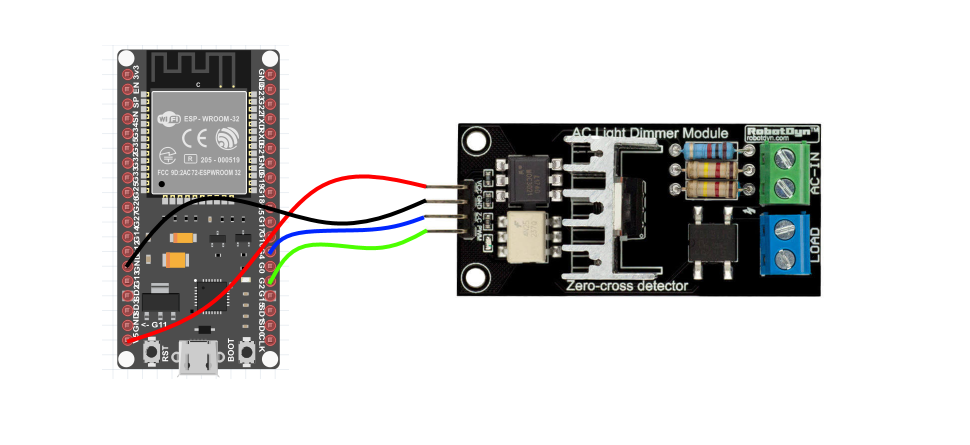
Conecte o módulo RobotDyn ao microcontrolador da seguinte forma:
- Pino VCC ao pino 5V do microcontrolador (3.3V não parece funcionar).
- Pino GND ao pino GND do ESP32.
- Pino PWM a um pino digital 2 no microcontrolador.
- Pino Z-C a um pino digital 4 no microcontrolador.
| MCU | Pino Zero Cross | Pino PWM/ADC |
|---|---|---|
| ESP32 | 4 | 2 |
Vamos verificar se o Módulo Dimmer de Luz AC RobotDyn está conectado corretamente e funcionando.
O Monitor Serial do Arduino IDE mostrará o dimmer assim:
Passo 1: Criar um novo dispositivo no Sinric Pro
- Faça login na sua conta Sinric Pro, vá ao menu Dispositivos à esquerda e clique no botão Adicionar Dispositivo (no canto superior esquerdo).
- Digite o nome do dispositivo Dimmer, descrição Dimmer e selecione o tipo de dispositivo como Switch With Dimming.
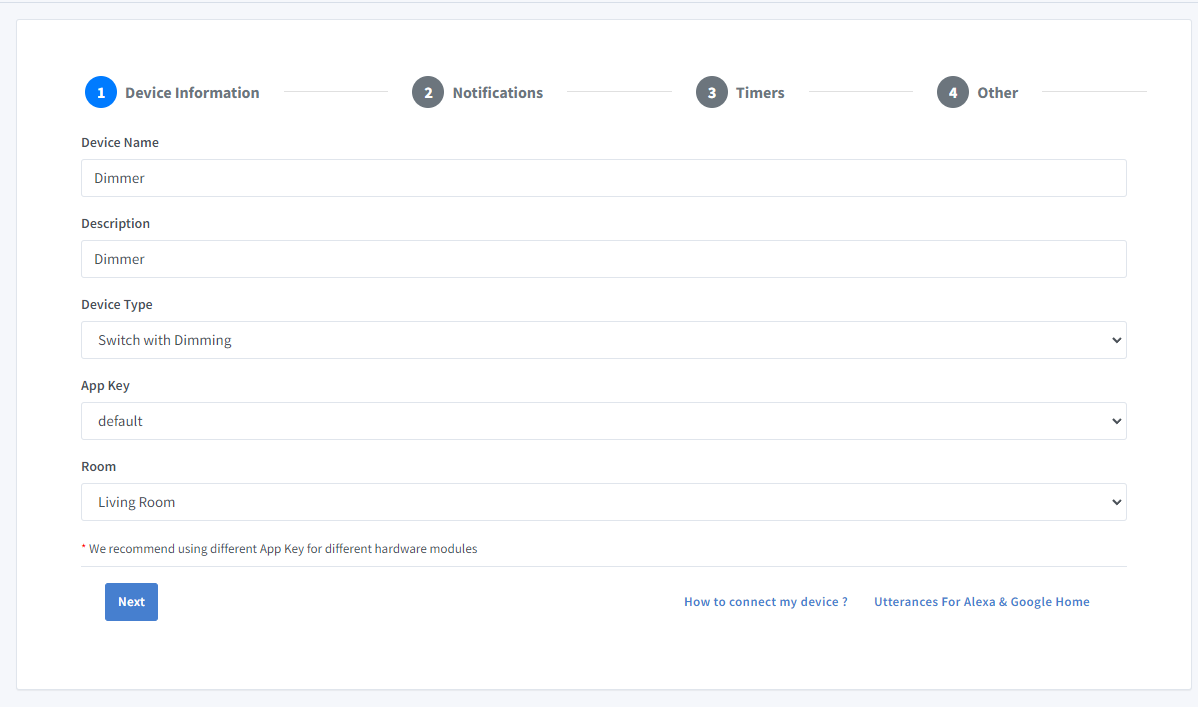
-
Clique na aba Outros e Clique em Salvar
-
A próxima tela mostrará as credenciais necessárias para conectar o dispositivo que você acabou de criar.
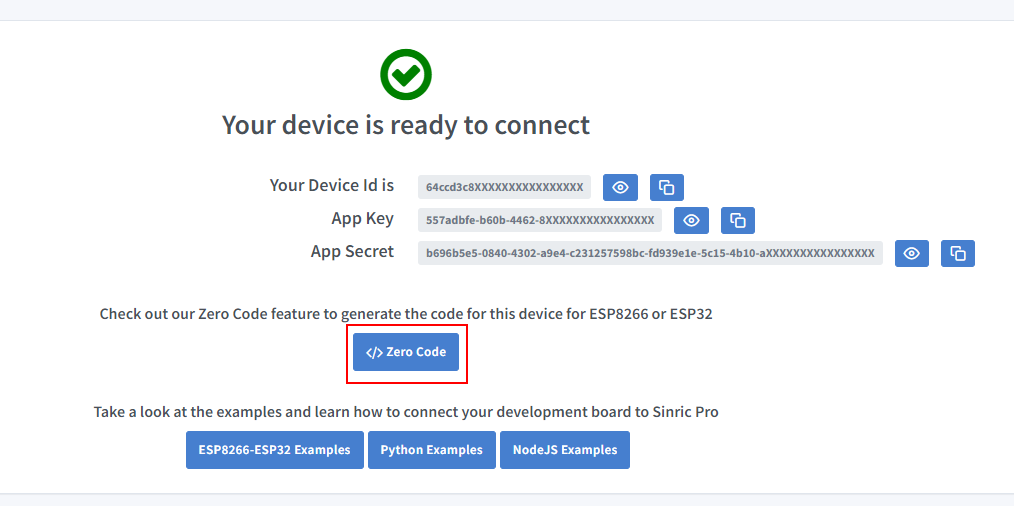
- Copie o ID do Dispositivo, Chave do App e Segredo do App Mantenha esses valores seguros. NÃO OS COMPARTILHE EM FÓRUNS PÚBLICOS!
Passo 2: Conectar ao Sinric Pro
Passo 2.1 Instalar a Biblioteca Sinric Pro

2.2 Código Completo
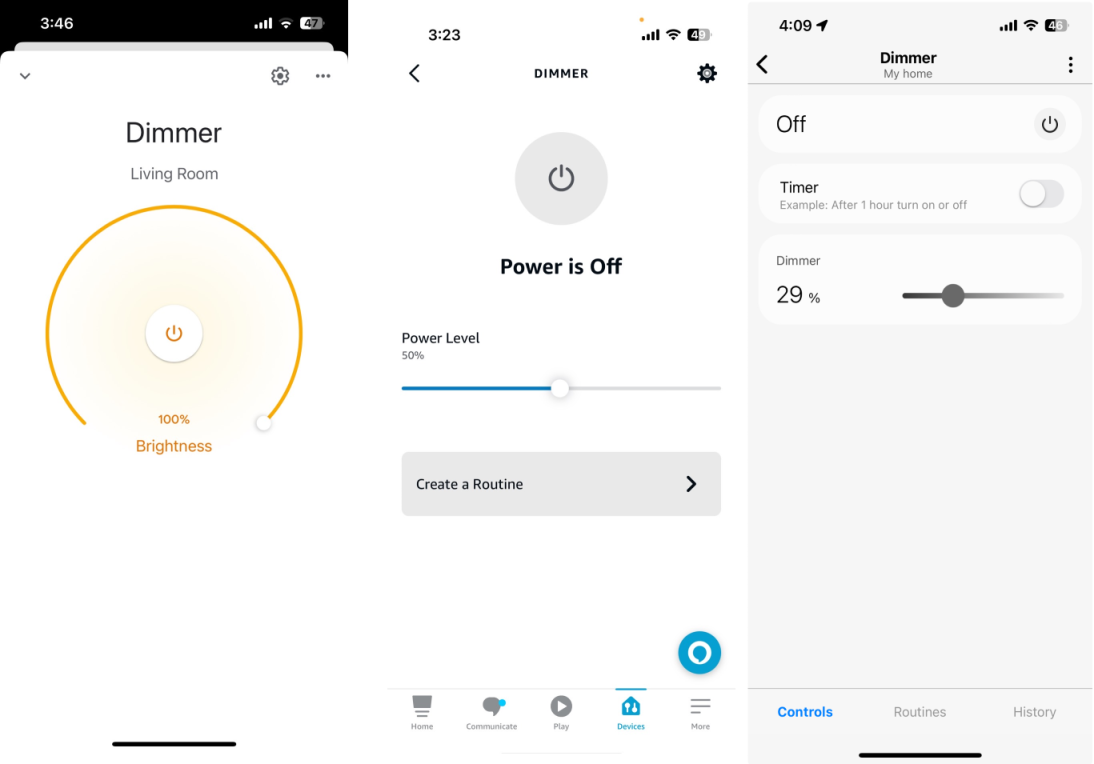
Solução de Problemas
- Não dimeriza? Verifique a etiqueta do fabricante para ver se a lâmpada é dimerizable.
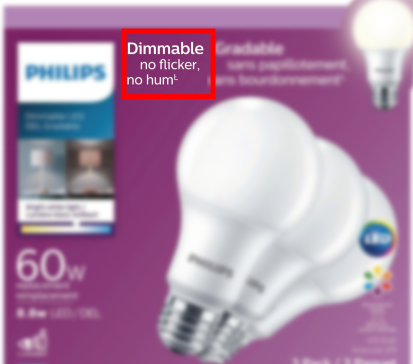
- PWM não funciona?

O LED acima acende quando o módulo recebe o sinal PWM do MCU.
- Consulte nossa página de Solução de Problemas para mais detalhes.
Este documento é código aberto. Viu um erro de digitação? Por favor, crie uma issue


